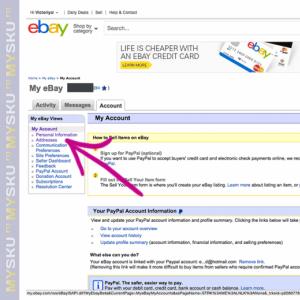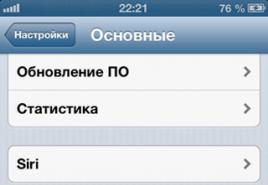Как да включите мобилния интернет по мотив. Евтин мобилен интернет от мотив телеком
Всеки с устройство с Android иска да има достъп до интернет. В крайна сметка понякога искате да убиете времето или просто да намерите нещо интересно. Всички устройства с Android, когато се свържат за първи път с модерни 2G и 3G мрежи, автоматично получават настройки от оператора за достъп до Интернет. Но има и изключения. В кой случай? Например, ако телефонът е донесен от чужбина. Това се случва, всички търсят причината в интернет и затова решихме да пишем за това.
За да конфигурирате GPRS / 3G на Android, трябва да отидете в „Настройки“ - „Безжични мрежи“ - „Мобилна мрежа“. Тук, ако случайно сте изключили автоматичното откриване на настройките, можете да ги включите отново. Как да го направим? Преминаваме към елемента "Комуникационни оператори". Търсене на оператори. След това можете да кликнете върху „Избор автоматично“ или да изберете вашия оператор от предложения списък.
Има и друга опция за настройка на интернет: просто трябва да се обадите в бюрото за помощ на вашия клетъчен оператор и да поискате автоматични настройки или да изпратите SMS на номер, който може да бъде намерен на уебсайта на оператора.
Ако след всичко това настройките не са определени, тогава има още една опция - ръчно въвеждане на настройките. За целта отидете на елемента „Точки за достъп (APN)“. След това натискаме „Меню“ - „Нова точка за достъп“. И въвеждаме данните на точката за достъп, които могат да бъдат намерени на уебсайта на оператора. Най-често има такива полета за попълване:
Име - можете да въведете всяко име.
APN (точка за достъп):
За Русия
за MTS: internet.mts.ru
за BeeLine: internet.beeline.ru (ако използвате SIM карта от USB модем, APN трябва да бъде заменен с home.beeline.ru)
за Мегафон: интернет
за Tele2: internet.tele2.ru
за Yota: internet.yota
За Украйна
за Vodafone: интернет
за Lifecell: интернет
за Киевстар: www.ab.kyivstar.net
Потребителско име
За Русия
за MTS: mts
за BeeLine: beeline
за tele2: няма нужда да влизате
за Йота: няма нужда да влизате
За Украйна
За всички мобилни оператори не е необходимо да влизате
Парола:
За Русия
за MTS: mts
за BeeLine: beeline
за Мегафон: няма нужда да влизате
за tele2: няма нужда да влизате
за Йота: няма нужда да влизате
За Украйна
За всички мобилни оператори не е необходимо да влизате
Моля, обърнете внимание, че украинските 3G / 4G оператори могат да имат имена и пароли, издадени при сключването на договора.
Ако вашият оператор не е в списъка, настройките могат да бъдат намерени на уебсайта му. В резултат на изпълнението на един от горните методи трябва да можете да свържете Android към интернет. Ако не се получи - пишете в коментарите, ще се опитаме да помогнем с каквото можем)
След като въведете настройките, уверете се, че мобилният трансфер на данни е активиран в настройките, а също така се уверете, че акаунтът има пари / мегабайта, за да може интернет да работи. Ако интернет не иска да работи, опитайте да изключите и след това включите вашия смартфон / таблет.
За Beeline може да се наложи да изберете само CHAP оторизация, в противен случай може изобщо да не се свърже с мобилната мрежа, особено в случай на устройство от чужд пазар.
Настройки - Мобилна мрежа - APN - Beeline интернет - Тип удостоверяване: CHAP.
Понякога кодовете на операторите (MNC) не се задават автоматично, като в този случай можете да ги въведете ръчно, тази настройка в Android е разделена на две полета: MCC - за всички руски клетъчни оператори 250, за украински 255, беларуски 257, Казахстан 401. MNC са последните две цифри от кода на оператора, например 25099 - за билайн, MCC 250 MNC 99
MNC за руски оператори:
01 MTS
02 Мегафон
03 НСС
05 ETK
11 Йота
12 BaikalWestCom
16 Нова телефонна компания
17 Utel (бивш Ermak RMS)
20 Tele2
35 МОТИВ
37 SkyLink
39 РОСТЕЛЕКОМ
99 Билайн
MNC за украински оператори:
- обадете се на номера на мобилния офис ## 919;
- поръчайте набор от ръчни настройки за самонанасяне;
- изчакайте стандартното текстово известие да се появи с множество персонализирани корекции;
- отворете иконата, която показва ключ или болт и влезте там;
- намерете подраздела безжични мрежи за конфигуриране на Интернет, след това иконата също мобилни мрежи;
- избройте всички необходими добавки, за да получите безплатен достъп до популярни сайтове.
- направете гласово обаждане до предоставения номер до отдела за диспечерски услуги;
- слушайте внимателно подканите от гласовото меню и изберете елемента, свързан с настройките за интернет;
- изберете желания тип допълнителни корекции;
- слушайте информация за наличните модели джаджи и изберете точно за себе си;
- потвърдете поръчката, изчакайте известие с корекции;
- отворете известие и потвърдете подмяната на инсталациите с нови;
- рестартирайте смартфона си, опитайте интернет в Motive.
- APN - inet.ycc.ru.
- Името е МОТИВ.
- Потребителското име е мотив.
- Паролата повтаря потребителското име, тук също е написан мотив.
- Трябва да отидете в менюто за настройки на телефона и да отворите раздела с безжични мрежи.
- Отидете на „Клетъчни мрежи“ и изберете раздела „Точки за достъп“.
- В отвореното меню щракнете върху иконата със създаването на APN, добавете нова точка и след това задайте настройките ръчно.
- Редът APN съдържа адреса inet.ycc.ru
- Полето с името, потребителското име и паролата е едно и също: Motiv.
- На телефона се въвежда заявка * 114 * 73 # и се осъществява повикване.
- Използва се от FOX на уебсайта Motive. След упълномощаване или регистрация трябва да отидете в раздела за промяна на тарифата, да изберете „Интернет за 200“ и да натиснете бутона, за да го активирате.
- На номер 1042 се изпраща съобщение и в текста се записва числото 73.
- Можете бързо да активирате офертата безплатно при поискване * 114 * 74 #.
- Ако имате интернет и компютър, препоръчително е да използвате личен акаунт (LISA). В него активирането е бързо и лесно, интуитивно.
- Изпратете безплатно съобщение до 1042 с текст 74.
- Чрез въвеждане на комбинацията * 114 * 75 #.
- Чрез SMS на телефон 1042, цифрите 75 трябва да бъдат посочени в тялото на писмото.
- Чрез личен акаунт на уебсайта Motive в раздела с промяна на тарифата.
- Използвайте услугата LISA. Промяната се извършва чрез избор на желаната тарифа и щракване върху бутона за свързване.
- Изпратете SMS с номера 76, като се обадите на 1042.
- Въведете кода * 114 * 76 # на клавиатурата и се обадете.
- Meizu M8c (2018);
- Huawei Y6 Prime (2018);
- Xiaomi Redmi 6A (2018);
- Samsung Galaxy J8 (2018);
- Samsung Galaxy J6 (2018);
- Huawei Y9 (2018).
- Samsung Galaxy S9;
- Huawei P20;
- Xiaomi Mi Mix 2S;
- LG G7 ThinQ.
- отидете на "Настройки";
- след това отваряме "Cellular";
- след това „Опции за данни“ и „Глас и данни“;
- докоснете раздела „LTE“ и в изскачащия прозорец изберете „ Активирайте LTE". След това съответната икона се появява до клетъчния сигнал в лентата на състоянието в горната част на екрана.
- първо трябва да закупите модем от вашия мобилен оператор. Това може да стане в най-близкия клетъчен салон. Също така трябва да изберете подходящия тарифен план;
- след покупка трябва да разопаковате устройството и да поставите SIM карта;
- след това свързваме устройството към компютъра (връзката се осъществява чрез USB). Ще се отвори прозорец, където трябва да изберете „ Преглед на файлове"И стартирайте инсталационния файл в основната папка на модема. Инсталационният процес ще зареди драйверите и самата потребителска програма;
- освен това, ако говорим за 4G модем, устройството автоматично ще започне да предава информация, използвайки комуникационния протокол от четвърто поколение. Не се изискват допълнителни настройки.
- повечето таблети имат вграден 4G (LTE) предавател, така че процесът е доста прост;
- отидете на "Настройки";
- отворете "Безжични мрежи";
- отидете на „Мобилни мрежи“ и „ Тип мрежа". Избираме желания режим на 4G или LTE връзка.
- за начало купуваме универсално устройство или от мобилен оператор, например има безжичен рутер от Tele2;
- след това избираме необходимия тарифен план. Предпочитаният тарифен план е Интернет за достъп до мрежата с помощта на таблет или модем. Почти всеки оператор има такъв;
- след като устройството е закупено, достатъчно поставете SIM карта и Интернет ще бъде достъпен за потребителя.
- в първия случай някои телефони поддържат 3G и LTE само първият слот сим карти;
- във втория случай SIM картата не поддържа 4G режим. Можете да поискате от продавача в салона да замени картата;
- и третият вариант е подмяна на телефона към по-нова. Повечето бюджетни устройства, издадени от 2015 г. насам, поддържат комуникации от четвърто поколение.
- отидете на "Настройки";
- след това в „Мобилни мрежи“ и „Настройки на APN“;
- посочете името на мрежата "Мегафон", начална страница (APN) "internet.megafon.ru", удостоверяване "Не или PAP";
- за да се свържете, изберете мрежовия режим „Автоматично“ или „WCDMA или LTE“;
- отидете на "Настройки";
- оттук нататък „Основно“ и „Мрежа“;
- в секцията за клетъчни данни въведете: APN "internet.megafon.ru", името "Megafon".
- отидете на раздела „Точки за достъп (APN);
- след това въведете параметрите: име “MTS Internet”, APN “internet.mts.ru”, парола “mts”, тип удостоверяване “No or PAP”;
- връзката ще се осъществи автоматично, ако това не се случи, трябва да отидете в раздела "Тип мрежа" и да изберете "Автоматично" или "WCDMA или LTE".
- отидете в раздела "Точки за достъп (APN)";
- след това трябва да въведете следните данни: име "MOTIV", APN "inet.ycc.ru", потребителско име "motiv" парола "motiv".
- за да активирате 4G, отидете в раздела „Тип мрежа“ и изберете „Автоматично“ или „WCDMA или LTE“.
- отидете в раздела "Точки за достъп";
- след това въведете следните данни: име „Tele2 Internet“, точка за достъп „teleinternet.ru“, тип на удостоверяване „No“;
- след предприетите действия интернет трябва да се появи автоматично, ако това не се случи, отидете на „Тип мрежа“ и щракнете върху „Автоматично“ или „WCDMA и LTE“.
01 Vodafone
03 KYIVSTAR
05 Golden Telecom
06 Lifecell
Активното използване на възможността за достъп до глобалната мрежа в Интернет е точно това, от което се нуждае съвременният човек. Но след като си купи нова притурка, не всеки знае как правилно да въведе необходимите мрежови параметри и не всеки мобилен телефон има автоматични настройки. Поради това си струва да разгледаме тази тема, за да могат клиентите на Motive да извадят нещо полезно за себе си.
Разглеждането на различни интернет страници, изтеглянето на любимите ви видеоклипове и нови музикални композиции, особено активността в социалните мрежи, блоговете сами и проследяването на живота на другите е невероятно интересно. Но да бъдеш участник в такива бурни събития без възможност за достъп до световната мрежа е просто нереалистично.
Съвременните джаджи са добре запознати с технологиите за достъп до мрежата, но за това те трябва да бъдат настроени в правилната посока. Струва си да се спомене как да добавите настройки за интернет към мотив от по-близка перспектива.
Алгоритъм за ръчни настройки
Не всички смартфони и телефони могат автоматично да бъдат конфигурирани да останат в мрежата. Ето защо всеки клетъчен оператор активно предлага на своите абонати редица ръчни настройки. Регистрирането на тази информация в съответния раздел на вашата собствена джаджа не е трудно дори за дете. Как правилно и бързо да направите интернет настройки. Motive ще ви каже ръчно такава инструкция:
Мотивът за ръчните настройки на Интернет е много прост и разбираем за всеки клиент. В полето под името APN въведете името "MOTIV", след това "APN inet.ycc.ru". в колоната с името типът APN трябва да посочва "по подразбиране", където проксито и портът не са посочени, а в последния параграф "мотив".
Такава проста ръчна инсталация ще ви позволи да се насладите на прекарването на временен ресурс в глобалната мрежа. Мотивът за настройване на интернет, за да се обадите по телефона, е възможността по малко по-различен начин и за този път си струва да поговорим по-подробно.
Автоматични настройки за мобилни телефони
Абонатът може да изпрати заявка за получаване на добавки за мобилни интернет инсталации на персонализирано оборудване под формата на познат текст или има шанс да се свърже със сервизния център по телефона. Ако искате да изпратите само текстово известие със заявка, тогава трябва да изпратите комбинацията "0111" на 1055.
Автонастройката от доставчика има шанс да дойде под формата на специален тип известие за услуга или на имейла на потребителя.
Автоматични настройки за интернет Напълно възможно е да изберете мотив на мобилния телефон за вашата джаджа и да се свържете с ## 919. На въпроса как да конфигурирате автоматично интернет по мотив, има много добър отговор на следната извадка:
Новите параметри могат да дойдат на андроид или мултимедийно устройство с различен тип операционна система. Как да получите интернет настройки Мотивът за телефона е описан по-горе. Ще отнеме няколко минути, за да настроите параметрите за достъп до глобалната мрежа и след това всичко трябва да работи на отлично ниво.
Клетъчната комуникация със звучното име "Motiv" се появи на пазара на оператори отдавна. Започвайки под марката на друга компания, Motiv скоро започва да работи самостоятелно. Броят на абонатите на тази клетъчна комуникация се увеличава всеки ден. Нараства и броят на тарифите, които мрежовите потребители приемат с удоволствие.
Междувременно, въпреки активното информиране на абонатите, някои потребители, особено тези, които наскоро са се присъединили към този оператор, имат много въпроси относно свързването към услуги. Особено популярен е въпросът на потребителя за това как да се свърже Интернет в "Мотив". Разбира се, можете да наберете техния корпоративен телефонен номер (111) или да се свържете с комуникационния салон. Но понякога е много по-бързо да направите собствено проучване и да намерите информация, която ви казва стъпка по стъпка как да направите това или онова действие.
Най-полезното ръководство за настройка на телефона ви
Като цяло алгоритъмът за това как да свържете интернет в „Мотив“ е прост и почти всеки абонат ще може да разбере настройките сам, благодарение на което ще се превърне в радостен собственик на интернет в своя смартфон.
Различните операционни системи имат различни настройки
Струва си да се има предвид, че смартфоните с Android и телефоните на Apple са малко по-различни. Нека разгледаме процеса на настройка на Android. Този набор от действия е практически еднакъв за всички мобилни оператори, само информацията, която трябва да бъде въведена в полетата за настройки, се променя.

Ръчна настройка
И така, как да свържете сами интернет в "Мотив", ръчно? Намираме полето „Настройки“ в менюто на смартфона. След това търсим „Безжична връзка“ и отиваме в раздела „Мобилни мрежи“. Продължавайки, намирането на раздела APN или „Точки за достъп“. Търсим раздела "Параметри" (трябва да го потърсите в горната или в най-долната част на дисплея). В този раздел търсим лентата с менюта „Създаване на APN“. Руският еквивалент на правописа е „Нова точка за достъп“.
След това трябва да попълните следните полета:
Други полета, ако не сте професионалист в областта на настройките, по-добре не докосвайте, тъй като след въвеждане на основните данни, останалите полета ще бъдат конфигурирани автоматично. След това трябва да запазите профила в раздела за функции - "Запазване". Уверете се, че новата точка за достъп вече е в списъка с наличните и рестартирайте мобилната си притурка. Тогава можете да се насладите на всички предимства на свързването към мрежата: комуникация, приложения и много други.
Автоматична настройка
Ако не искате да натрупвате мозъка си, като попълвате много полета, но въпреки това се чудите как да се свържете с интернет на „Мотив“, изберете опцията „Настройване на връзката автоматично“ - това е дори по-лесно от ръчния метод. Тази услуга се нарича "Autotune" от Motiv. С натискането на няколко клавиша на телефона ще получите MMS, GPRS, WAP настройки, които ще ви позволят да използвате абсолютно всички предимства на мобилния интернет.

За да свържете Интернет с „Motive“ на телефона си в автоматичен режим, натиснете следната последователност от клавиши на екрана: # 919 и „Call“. Инструкциите на телефонния автоинформатор ще подскажат по-нататъшни действия и като натиснете още няколко клавиша за избор, ще получите SMS, съдържащ данните, от които се нуждаете, трябва да ги запазите и също да рестартирате телефона.
Неограничен интернет
Потребителите на клетъчни компании са все по-малко склонни да използват тарифи с ограничен трафик, тъй като съвременните условия диктуват различни правила за използване на Интернет - те искат да гледат безкрайно много снимки, видеоклипове, да изтеглят приложения, без да се обръщат назад към количеството изтеглени данни. Следователно неограниченият интернет стана по-актуален от всякога. "Motive", разбира се, описва как да се свържете и използвате тази тарифа, като се обадите на номер 111. Но накратко, това е просто промяна на тарифата от текущата ви на нова, без ограничения при изтеглянето на данни. Тази компания има няколко опции: в момента това са "Пълно кайма" и "Половин килограм".
Мобилният оператор Motive се опитва да направи комуникацията си възможно най-удобна и печеливша. Това може да бъде проследено в добрите условия на различни тарифи, опции, както и прости настройки на услугата, включително достъп до Интернет.
Как правилно да се свържете и конфигурирате интернет по мотив и какви тарифи е по-добре да използвате за достъп до световната мрежа, ще разгледаме с вас в този преглед.
За всеки мобилен оператор настройките за интернет и MMS идват автоматично след инсталиране на SIM картата и включване на притурката. След като получи специален SMS с настройките, абонатът трябва само да ги запази на устройството.
Както показва практиката, необходимите данни не винаги се изпращат на потребителя и в някои случаи изобщо не се получават по различни причини. За да направите това, Motive предлага да направите повторна поръчка, като използвате комбинацията от услуги # # 919. След въвеждането трябва да се обадите и данните ще бъдат изпратени. Не е необходимо заявката да се изпраща много пъти, тъй като това само увеличава периода на изчакване.
Освен това абонатите на Motive могат да поръчат необходимите настройки по имейл. За да направите това, трябва да изпратите SMS на телефон 0111, да посочите модела на мобилното устройство в тялото на писмото, както и името на услугата за настройка, пощенския адрес. След известно време настройките, посочени в съобщението, ще бъдат изпратени до настройките, въведени в ръчен режим.
Ръчни настройки
Достъпът до интернет не винаги се появява след получаване на автоматични настройки. Възможно е те да не бъдат записани или инсталирани в телефона неправилно. Но не се разстройвайте, защото можете да ги предписвате сами, ръчно. За това се създава нова връзка.
Ако абонатът използва притурка под операционната система Android, се предприемат следните действия:
След като посочите параметрите, всичко се запазва и можете да опитате да използвате Интернет.
Ако достъпът е отказан, трябва да се обадите на оператора и да се справите с проблема по телефона. За да се обадите на техническа поддръжка, използвайте безплатния номер 111.
Абонатите, които имат мобилни устройства с операционна система iOS, трябва да въвеждат информация по аналогия. Самото меню за настройки на телефона може да е малко по-различно, но същността остава същата.
Най-добрите интернет цени
Знаейки как да се свържете и конфигурирате интернет на SIM карта, ще трябва да разберете изгодните цени за сърфиране в мрежата и да изберете най-подходящия за себе си. Някои клиенти се нуждаят от малко трафик, който се използва само за четене на поща и новини. Други абонати се нуждаят от повече мегабайта за достъп до видео съдържание, изтегляне на музика и др.
За използване на интернет Motive предлага няколко доходоносни опции.
Офертата е подходяща за абонати, които използват интернет рядко.
Когато са свързани, клиентите получават 5 GB трафик, който се осигурява с максимална скорост. Когато този обем се изразходва, важат ограничения и скоростта на пренос на данни се намалява до 64 Kbps. Достъпът до интернет и скоростта се възстановяват, след като месечната такса бъде начислена в нов период на фактуриране.
Цената на тарифата е 200 рубли / месец.
За активиране на офертата се използва един от методите:
За да проверите оставащия обем, използвайте заявката за услуга * 114 * 102 #. Можете също да използвате SMS, не е нужно да пишете нищо в тялото на писмото, просто изпратете празен SMS на 1076.
Ако имате затруднения с връзката, винаги можете да използвате помощта на оператора или служителите на сервизите на Motiv. Тарифната връзка се осъществява в рамките на 15 минути от момента на подаване на заявлението, за което потребителят се уведомява със съответния SMS.
Интернет за 450
Подходящ за тези, които използват интернет ежедневно, но в малки количества.
Мотивните абонати, когато са свързани, получават пакет от 20 GB трафик, който се предоставя за един месец. Всеки месец салдото се анулира и се добавя нов трафик. Ако целият обем е изразходван преди дебитирането на средствата, достъпът до мрежата се спира.
Цената за използване на тарифата е 450 рубли / месец.
Връзката се осъществява по 3 метода, от които можете да избирате:
За детайлизиране на баланса се използва комбинацията * 114 * 102 #.
Ако трябва да деактивирате някоя от тарифите, просто трябва да я промените на друга. Деактивирането се извършва автоматично.
Интернет за 880
Офертата е подходяща за активни потребители на мрежата, които се нуждаят от много трафик на месец.
Тарифата предоставя 50 GB интернет за едномесечно използване с максимална скорост. Абонаментната такса е 800 рубли / месец. Останалите условия са същите като за предложенията, описани по-горе.
Връзката се извършва, както следва:
По време на активирането на баланса трябва да има пари, за да се начисли абонаментната такса. След свързване по някакъв метод, операторът уведомява клиентите за активирането чрез SMS.

Подходящ за причудливи абонати, които просто не могат да живеят без интернет. Обемът е много голям, включително 100 GB. Всички неизчерпани обеми се анулират в началото на нов период и не се връщат в парична равностойност.
Абонаментна такса - 990 рубли / месец.
За да активирате, трябва:
Изборът на тарифи за интернет е доста голям, те са подходящи за всеки абонат и цената им е незначителна, въз основа на трафика.
Днес 4G технологията се счита за най-популярния стандарт за мобилна комуникация. Основната отличителна черта на този стандарт е високата скорост на трансфер на данни. Средната скорост на трансфер на данни в мрежата от четвърто поколение е 100 Mb / s (в зависимост от мобилността на абоната) и до 1 Gb / s за стационарни абонати.
Как да разберем дали телефонът и сим картата поддържат 4g
Разберете дали има поддръжка на 4G на смартфон е съвсем просто. Има няколко начина да направите това:
Днес могат да бъдат разграничени следните най-популярни смартфони с поддръжка на 4G LTE, LTE-A, обявени и пуснати през 2018 г. Нека разделим списъка на няколко части, където ще посочим телефони с бюджетни, средни и високи ценови категории.
Бюджет:
Среден ценови сегмент:
Проверката дали SIM картата поддържа 4G също не е трудна. За различните оператори процедурата може да се различава, но има един универсален начин - отидете в клетъчния салон на вашия оператор и разберете дали SIM картата има необходимата поддръжка. Сега нека разгледаме всеки оператор:
Билайн. Всички карти от 2013 г. имат 4G поддръжка и имат съответния надпис;
MTS. На картата има и надпис и картите, по-млади от 2013 г., не поддържат тази технология;
Мегафон. Достатъчно е да наберете * 105 * 0088 #, в отговор ще получите съобщение с информация за поддръжката на картата и мобилното устройство;
Теле 2. Ние вербуваме * 156 #, в отговор SMS операторът ще предостави информация за поддръжка;
Как да активирам 4g на Android и iPhone
ЗаiOS:
За Android:

Всички устройства имат различни опции за избор на типа мрежа. За да стане по-ясно: GSM е 2G, WCDMA е 3G, а LTE е 4G. За да превключите от 3G на 4G, е достатъчно да зададете LTE в настройките.
4G методи за свързване
Конфигурираме модема:
Настройка на таблета:
Ако по някаква причина таблетът не поддържа този тип връзка, можете да закупите мобилен 4G рутер.
Конфигуриране на рутера:
Трябва също да се отбележи, че ако закупите универсален рутер, ще трябва допълнително да закупите модем. В повечето от тези устройства няма слот за SIM карта, така че трябва да свържете модем към рутера.
Какво да направите, ако телефонът ви не поддържа 4g
В такава ситуация потребителят може да посъветва няколко варианта за решаване на проблема:
Как да се свържете и конфигурирате 4G
Мегафон
Първият начин за конфигуриране и свързване на 4G към Megafon е параметри за подреждане в SMS съобщение. Необходимо е да изпратите командата "1" на номер 5049. След това настройките за мобилен интернет ще дойдат в телефона, което ще ви позволи да превключите на 4G, трябва да запазите и активирате профила. Достъпът до интернет чрез 4G ще се появи автоматично.
Ръчноперсонализиране :
За iphoneнастройката изглежда така :
Билайн
В първия случай, както при предишния оператор, можете да поръчате автоматични настройки за да се свържете, за това е достатъчно да наберете USSD команда 06503. След като SMS съобщението с параметрите дойде при абоната, е необходимо да ги отворите (парола 1234), да запазите и активирате. 
Ръчновъвеждане на параметър:

За собственициiPhone процедурата изглежда по същия начин като в предишната версия, само стойността на APN се променя на "internet.beeline.ru".
MTS
Като начало набираме командата "* 424 #" или изпращаме SMS на номер "111", командата "333". След това остава само да запазите и активирате параметрите, получени от SMS.
Ръчновход :
Мотив
Необходимо е да направите заявка до услугата "Автонастройка" на номер "## 919". След това телефонът ще получи 4G параметри, които трябва да бъдат запазени и активирани.
Ръчноперсонализиране :
За собствениците на притурки от Apple трябва само да попълните APN: net.ycc.ru и потребителско име: motiv в раздела „Клетъчни данни“.
Теле 2
Първо, трябва да изпратите USSD заявка на номер "* 184 * 46 * 1 #. Ще дойде SMS за отговор, който ще съдържа предписаните параметри, които трябва да бъдат запазени и активирани. След това можете да се свържете с оператора на номер 611, който ще ви посъветва относно правилната настройка на смартфона да работи в 4G.
Ръчновъвеждане на параметър :
Какво да направя, ако 4G не работи
Помислете за причините, поради които 4G Интернет не работи за потребителите: